就在最终版本发布之前,谷歌对大部分操作进行了微调随着 Beta 4 的推出,Beta 4 的开发者应该已经在他们的设备上体验到接近平台的稳定性。
但即使发布日期临近,谷歌仍然充满惊喜,在“最近”屏幕中添加了一个偷偷摸摸的小用户级别更改,突出显示应用程序中的图像以进行快速共享。以下是如何使用“最近”屏幕从应用程序共享图像。
如何保存最近屏幕中的图像
最近的菜单多年来发生了很多变化。 Android 11 已经内置了对文本选择和链接共享的支持。新的更新现在还将支持在多任务屏幕中突出显示应用程序上的图像。以下是如何使用“最近”菜单屏幕保存图像:
打开应用程序并滚动到屏幕上有您要保存的图像的部分。现在,从屏幕底部向上滑动或点击底部的“切换应用程序”按钮(如果您尚未在 Android 设备上启用手势导航),即可调出“最近使用的应用程序”屏幕。
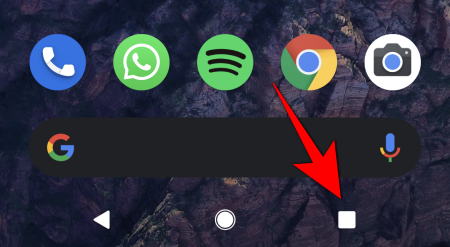
这应该会打开“最近”屏幕。在这里,您将看到图像左下角周围出现一个图像图标(如果有)。点击此图像图标即可获取其他选项。

图像将弹出,您将看到一个药丸形状的框,其中包含多个选项 - 镜头、复制、共享和保存。如果要将提取的图像存储到设备存储中,请点击节省选项。

您将收到“图像已保存”消息。点击打开如果您愿意的话。
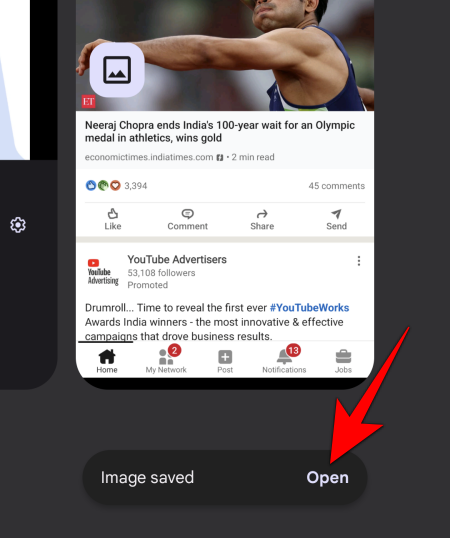
如何从最近屏幕共享图像
从“最近”屏幕共享图像同样简单。点击图像图标突出显示图片后,您将在底部看到一排最近联系过的人,可以与之共享图像。
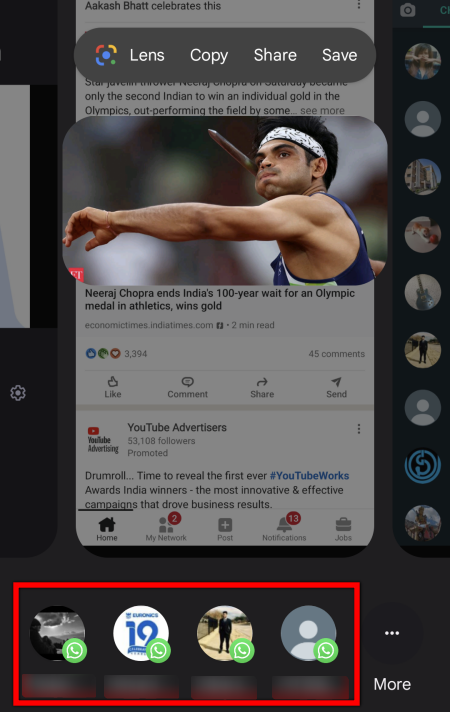
您可以点击联系人与他们共享,也可以将图像拖到联系人图标上。

如果您想与其他人或通过其他应用程序共享图像,请点击更多的(带有 3 点图标的图标)位于右下角。
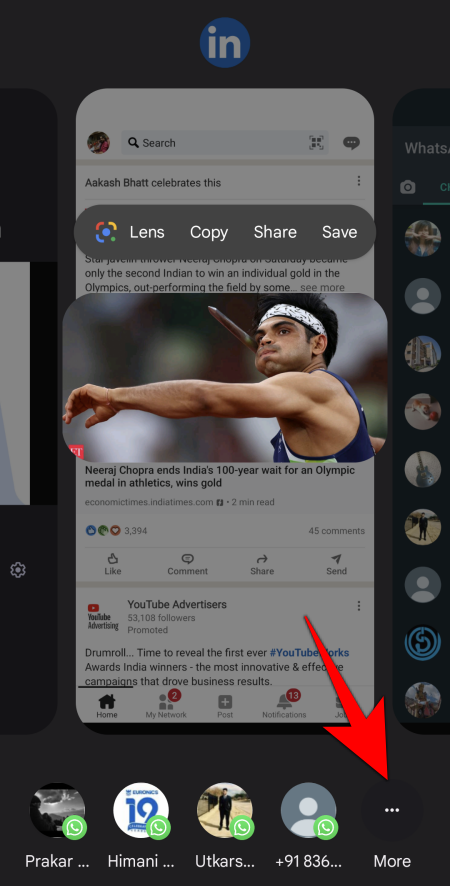
此外,您还可以点击分享图像上方药丸状选项框中的按钮可访问共享表。

现在,您将看到熟悉的“共享”屏幕,您可以在其中编辑图片、通过附近共享或选择要共享的应用程序。

为什么对图像保存和共享的支持可以改变游戏规则
有很多应用程序和网站不允许您直接保存图像,Instagram 是其中最受欢迎的应用程序和网站之一。然而,这个功能是一个令人愉快的补充,它允许您轻松保存图像,而无需求助于第三方应用程序或屏幕截图。图片识别功能适用于所有屏幕上显示图像的应用程序,例如 Chrome、Instagram,甚至 Spotify,因此您还可以根据需要保存专辑封面。
最近的菜单已发展成为一个成熟的多任务屏幕,充满了选项、文本,现在还有图像,毫无疑问,大多数 Android 用户都会在其中保存应用程序屏幕上显示的内容,无论是专辑封面、快速 URL 图像,还是 Instagram 故事或帖子中的图片。
有关的

